Slik endrer du standard papirstørrelse i Excel 2010
Problemer med utskrift av Excel kommer i en rekke former og størrelser. Enten du har en kolonne som prøver å passe på sin egen side, eller regnearket bruker mye mer papir enn det skal, kan det være frustrerende å finne riktig formatering.
Men hvis du finner ut at du skriver ut mange lignende regneark, og en av innstillingene du endrer, er sidestørrelsen, kan det være lurt å endre standard papirstørrelse til noe annet enn gjeldende innstillinger. Heldigvis kan du gjøre det ved å lage en ny mal som Excel 2010 vil bruke som standard. Så fortsett nedenfor for å se hvordan du kan endre standard papirstørrelse for nye Excel 2010-regneark.
Slik angir du standard sidestørrelse i Excel 2010
Trinnene nedenfor skal lage en ny standard brukermal, med en standard sidestørrelse på "Legal." Du kan imidlertid velge hvilken papirstørrelse du ønsker. Dette vil ikke endre noen innstillinger for papirstørrelse for eksisterende regneark på datamaskinen din, og det vil heller ikke endre papirstørrelse for regneark som er sendt til deg av noen andre.
Trinn 1: Åpne Excel 2010.
Trinn 2: Klikk på kategorien Sideoppsett øverst i vinduet.

Trinn 3: Klikk på Størrelse- knappen, og velg deretter ønsket standard papirstørrelse.
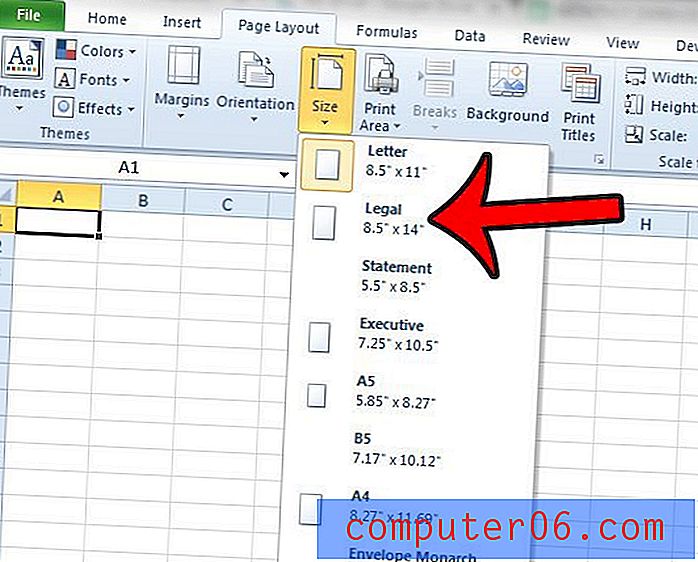
Trinn 4: Klikk på Fil- fanen øverst til venstre i vinduet.
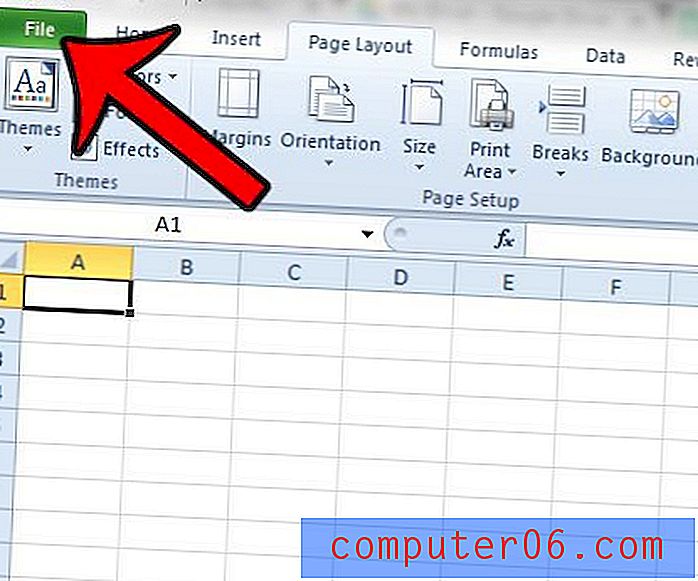
Trinn 5: Klikk på Lagre som i venstre kolonne.
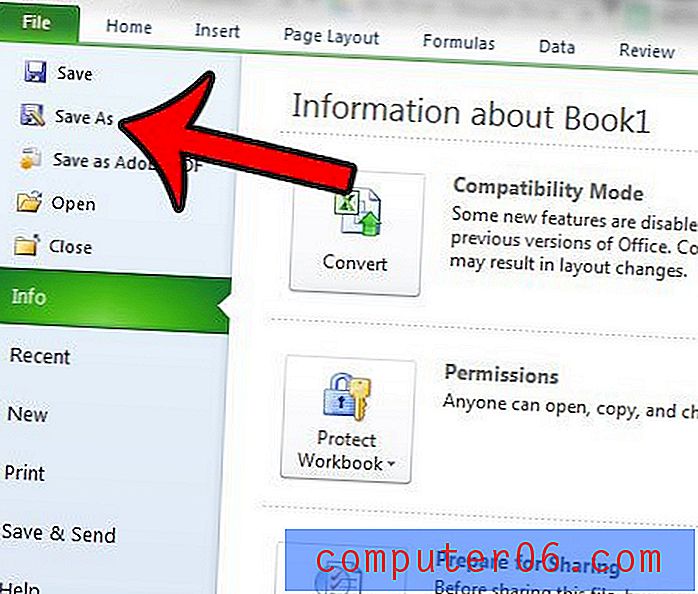
Trinn 6: Endre filnavnet til bok, og klikk deretter på Lagre som type -rullegardinmenyen og velg alternativet Excel-mal . Legg merke til hvor du lagrer filen, og klikk deretter Lagre-knappen.
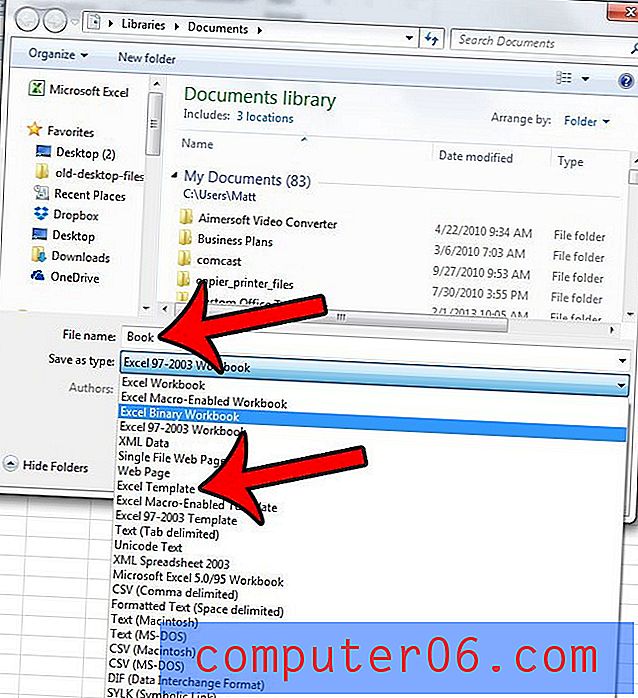
Trinn 7: Bla gjennom stedet der du lagret filen, kopier den, og lim deretter inn den kopierte filen i mappen C: \ Program Files (x86) \ Microsoft Office \ Office12 \ XLSTART . Merk at du må ha administratoropplysninger for å lagre på dette stedet.
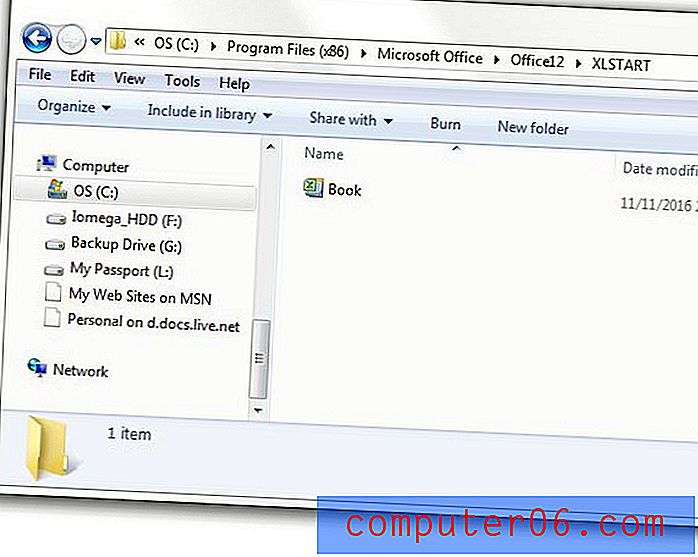
Hvis dette ikke resulterer i en ny standard papirstørrelse neste gang du åpner Excel 2010, har du sannsynligvis satt en brukermal for Excel-installasjonen. Du kan navigere til dette stedet C: \ Brukere \ Ditt brukernavnHere \ AppData \ Roaming \ Microsoft \ Excel \ XLSTART, slette malen i den mappen, og lim deretter inn den nye malen du nettopp opprettet.
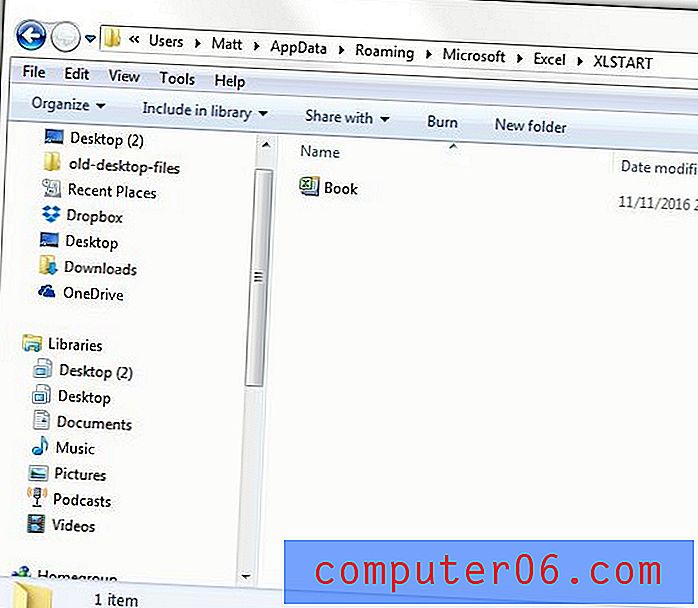
Hvis du ikke finner AppData-mappen, må du fjerne den. Klikk her for instruksjoner om hvordan du gjør det.



